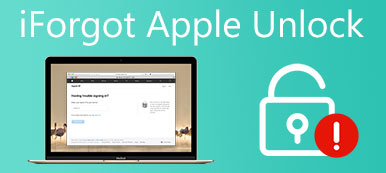«Έχω ένα iPhone εδώ και χρόνια, αλλά κλειδώθηκα έξω από τη συσκευή μου όταν θέλω να το πουλήσω, πώς να ξεκλειδώστε ένα iPhone χωρίς κωδικό πρόσβασης ;" Το υψηλό επίπεδο ασφάλειας του iPhone είναι ένας από τους κύριους λόγους για τους οποίους οι άνθρωποι αγοράζουν συσκευές iOS. Ωστόσο, κάθε νόμισμα έχει δύο όψεις, όπως και το iPhone. Εάν έχετε κλειδωθεί ποτέ από τη συσκευή σας, αυτός ο οδηγός σάς λέει πολλούς τρόπους για να την ξεκλειδώσετε όταν ξεχάσετε τον κωδικό πρόσβασης.
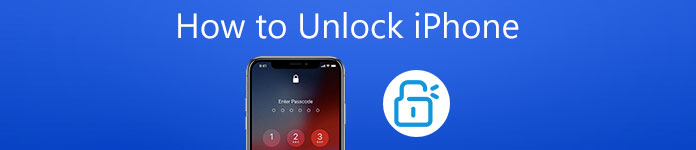 Πώς να ξεκλειδώσετε το iPhone
Πώς να ξεκλειδώσετε το iPhone- Μέρος 1: Ο ευκολότερος τρόπος για να ξεκλειδώσετε το iPhone χωρίς κωδικό πρόσβασης
- Μέρος 2: Η μέθοδος TikTok για ξεκλείδωμα του iPhone χωρίς κωδικό πρόσβασης
- Μέρος 3: Πώς να ξεκλειδώσετε το iPhone με το iTunes
- Μέρος 4: Πώς να ξεκλειδώσετε το iPhone χωρίς κωδικό πρόσβασης μέσω του Siri
- Μέρος 5: Πώς να ξεκλειδώσετε το iPhone από το iCloud
- Μέρος 6: Συχνές ερωτήσεις σχετικά με το πώς να ξεκλειδώσετε το iPhone
Μέρος 1: Ο ευκολότερος τρόπος για να ξεκλειδώσετε το iPhone χωρίς κωδικό πρόσβασης
Ένας από τους πιο γρήγορους τρόπους για να ξεκλειδώσετε ένα κλειδωμένο iPhone είναι Apeaksoft iOS Unlocker. Το μεγαλύτερο πλεονέκτημα είναι ότι οι χρήστες δεν χρειάζονται τεχνικές δεξιότητες. Μπορείτε εύκολα να ξεκλειδώσετε τη συσκευή σας ακολουθώντας τις οδηγίες που εμφανίζονται στην οθόνη.

4,000,000 + Λήψεις
Ξεκλειδώστε ένα iPhone με κλειδωμένη οθόνη χωρίς κωδικό πρόσβασης.
Σκουπίστε εύκολα τον κωδικό πρόσβασης της οθόνης κλειδώματος από το iPhone.
Κατάργηση αναγνωριστικού της Apple και κωδικό πρόσβασης και μετατρέψτε το iPhone σε νέο.
Απαλλαγείτε από τον κωδικό πρόσβασης περιορισμού χρόνου οθόνης.
Πώς να ξεκλειδώσετε ένα iPhone χωρίς κωδικό πρόσβασης ή αναγνωριστικό προσώπου
Βήμα 1Σύνδεση iPhoneΠρώτα απ 'όλα, δημιουργήστε αντίγραφα ασφαλείας του iPhone σας στο iCloud, στο iTunes ή σε έναν υπολογιστή, καθώς η διαγραφή του κωδικού πρόσβασης της οθόνης κλειδώματος θα διαγράψει όλα τα δεδομένα σας. Εγκαταστήστε το καλύτερο εργαλείο ξεκλειδώματος iPhone στον υπολογιστή σας και εκκινήστε το. Στη συνέχεια, συνδέστε το κλειδωμένο iPhone στο ίδιο μηχάνημα με ένα καλώδιο Lightning. Εφόσον το λογισμικό ανιχνεύει το iPhone σας, επιλέξτε Διαγραφή κωδικού πρόσβασης, Και κάντε κλικ στο Αρχική κουμπί.
 Βήμα 2Κατεβάστε το υλικολογισμικό
Βήμα 2Κατεβάστε το υλικολογισμικόΌταν σας ζητηθεί, ελέγξτε τις πληροφορίες στο iPhone σας και πατήστε το Αρχική κουμπί εάν έχουν δίκιο. Αν όχι, διορθώστε τα. Στη συνέχεια, το εργαλείο ξεκλειδώματος iPhone θα πραγματοποιήσει λήψη του υλικολογισμικού σύμφωνα με το μοντέλο της συσκευής σας.
 Βήμα 3Ξεκλειδώστε το iPhone
Βήμα 3Ξεκλειδώστε το iPhoneΜετά τη λήψη του υλικολογισμικού, κάντε κλικ στο Ξεκλειδώστε κουμπί για να αφαιρέσετε τον κωδικό πρόσβασης κλειδώματος οθόνης. Τύπος 0000 μέσα στο κουτί και χτυπήστε το Ξεκλειδώστε κουμπί για να το επιβεβαιώσετε. Περιμένετε να ολοκληρωθεί η διαδικασία και το iPhone σας θα επανεκκινήσει. Τώρα, μπορείτε να ξεκλειδώσετε τη συσκευή χωρίς κωδικό πρόσβασης ή Face ID.

Μέρος 2: Η μέθοδος TikTok για ξεκλείδωμα του iPhone χωρίς κωδικό πρόσβασης
Πιο πρόσφατα, σε πλατφόρμες όπως το TikTok και το YouTube, υπήρξε μια viral τάση βίντεο που εμφανίζουν μια μέθοδο για το ξεκλείδωμα οποιουδήποτε iPhone χωρίς κωδικό PIN ή Face ID. Ο πυρήνας είναι να ξεκλειδώσετε μια συσκευή με πρόσβαση στην κάμερα ή την αριθμομηχανή.
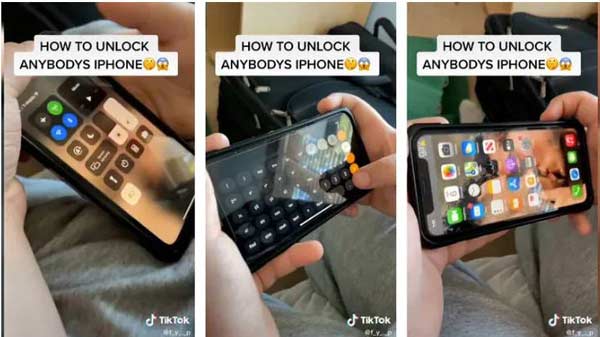
Βήμα 1 Σύρετε προς τα κάτω στον πίνακα ελέγχου ενώ καλύπτετε την κάμερα Face ID. Για παλιές συσκευές, σύρετε προς τα επάνω.
Βήμα 2 Φροντίστε να απενεργοποιήσετε Wi-Fi, ημερομηνία, να Bluetooth. Στη συνέχεια, ενεργοποιήστε το Λειτουργία πτήσης.
Βήμα 3Ανοίξτε το υπολογιστή εφαρμογή από το Κέντρο Ελέγχου. Στη συνέχεια, πληκτρολογήστε ένα δεκαδικό ψηφίο. Τοποθετήστε το iPhone σας στο πλάι για να μπείτε στην επιστημονική λειτουργία, πατήστε IN, και στη συνέχεια πατήστε Rand. Τώρα, σύρετε προς τα πάνω στο iPhone σας και θα ξεκλειδωθεί.
Note: Σύμφωνα με τη δοκιμή μας, αυτός ο τρόπος ξεκλειδώνει ένα κλειδωμένο iPhone και εμφανίζει την αρχική οθόνη. Ωστόσο, είναι κάτι περισσότερο από μια παραπλανητική ψευδαίσθηση.
Μέρος 3: Πώς να ξεκλειδώσετε το iPhone με το iTunes
Το iTunes είναι ο παραδοσιακός τρόπος δημιουργίας αντιγράφων ασφαλείας δεδομένων iPhone με υπολογιστή. Αν και η Apple το σταμάτησε στις πιο πρόσφατες μηχανές Mac, το iTunes εξακολουθεί να είναι ένας σημαντικός διαχειριστής δεδομένων iPhone. Έχει δύο τρόπους για να ξεκλειδώσετε ένα απενεργοποιημένο iPhone, τον Τρόπος ανάκτησηςκαι τη λειτουργία DFU. Και οι δύο τρόποι απαιτούν το Apple ID και τον κωδικό πρόσβασης που σχετίζονται με το iPhone-στόχο. Θα διαγράψουν όλα τα προσωπικά δεδομένα και τις ρυθμίσεις στο iPhone μαζί με τον κωδικό πρόσβασης της οθόνης κλειδώματος. Η κύρια διαφορά είναι ότι το τελευταίο θα εγκαταστήσει το πιο πρόσφατο iOS στο iPhone σας μετά το ξεκλείδωμα.
Πώς να ξεκλειδώσετε το iPhone με τη λειτουργία ανάκτησης iTunes
Βήμα 1 Εκτελέστε το iTunes στον υπολογιστή σας και ενημερώστε το στην πιο πρόσφατη έκδοση. Εάν δεν το έχετε, κατεβάστε το βοηθητικό πρόγραμμα από τον επίσημο ιστότοπο της Apple δωρεάν.
Βήμα 2 Συνδέστε το iPhone σας στον υπολογιστή με ένα καλώδιο USB και τερματίστε τη λειτουργία του. Στη συνέχεια, βάλτε το iPhone σας στη λειτουργία ανάκτησης:
Για iPhone 8 και νεότερα: Πατήστε και αφήστε γρήγορα το Ενταση πάνω κουμπί και κάντε το ίδιο με το Χαμήλωσε το κουμπί. Στη συνέχεια πατήστε παρατεταμένα το Πλευρά κουμπί μέχρι να εισέλθει στη λειτουργία ανάκτησης.
Για iPhone 7/7 Pro: Κρατήστε πατημένο το Πλευρά Ή το κουμπί Χαμήλωσε το κουμπί για να ενεργοποιήσετε τη λειτουργία ανάκτησης.
Για iPhone 6 και παλαιότερες εκδόσεις: Συνεχίστε να πατάτε το Αρχική και Power κουμπιά ταυτόχρονα μέχρι να δείτε την οθόνη Recovery Mode.
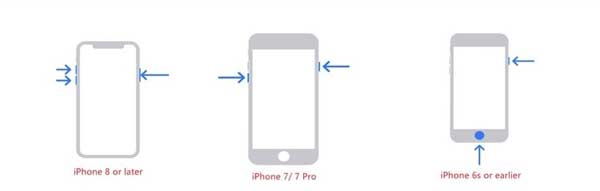
Βήμα 3 Στη συνέχεια θα εμφανιστεί ένα αναδυόμενο παράθυρο διαλόγου από το iTunes. Κάντε κλικ στο Επαναφορά κουμπί στο παράθυρο διαλόγου και το iTunes θα αρχίσει να διαγράφει το iPhone σας. Μόλις τελειώσετε, μπορείτε να ξεκλειδώσετε το iPhone σας δωρεάν.
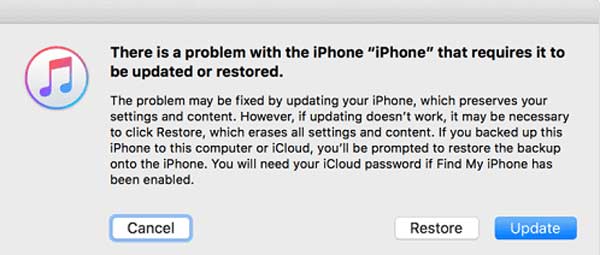
Πώς να ξεκλειδώσετε το iPhone με τη λειτουργία iTunes DFU
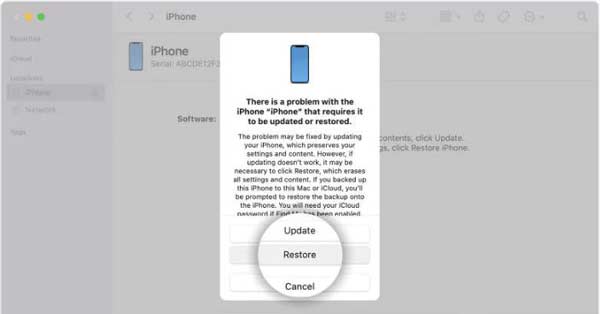
Βήμα 1 Εάν η λειτουργία ανάκτησης δεν είναι διαθέσιμη σε εσάς, ανοίξτε το iTunes και συνδέστε το iPhone σας στον υπολογιστή χρησιμοποιώντας ένα καλώδιο USB.
Βήμα 2 Βάλτε το iPhone σας σε λειτουργία DFU:
Σε iPhone 8 ή νεότερο: Κρατήστε πατημένο και τα δύο Πλευρά και Χαμήλωσε το κουμπιά για περισσότερα από 10 δευτερόλεπτα. Απελευθερώστε το Πλευρά κουμπί αλλά συνεχίστε να πατάτε το Χαμήλωσε το για ένα άλλο 5 δευτερόλεπτα.
Στο iPhone 7/7 Pro: Πατήστε παρατεταμένα το Πλευρά και Αρχική κουμπιά για τουλάχιστον 10 δευτερόλεπτα. Τότε αφήστε τους να φύγουν.
Σε iPhone 6 ή παλαιότερο: Συνεχίστε να πατάτε και τα δύο Πλευρά και Αρχική κουμπιά για περισσότερα από 10 δευτερόλεπτα. Αφήστε το Πλευρά κουμπί πάει αλλά συνεχίστε να πατάτε το Αρχική κουμπί για άλλα 5 δευτερόλεπτα. Απελευθερώστε το Αρχική κουμπί.
Βήμα 3 Τώρα, η οθόνη του iPhone σας θα πρέπει να είναι κενή και το iTunes την έχει εντοπίσει. Εάν έχετε αντίγραφο ασφαλείας στον υπολογιστή, μπορείτε να το επαναφέρετε στο iPhone σας και να το ξεκλειδώσετε. Εάν όχι, ακολουθήστε τις οδηγίες στην οθόνη για να διαγράψετε το iPhone.
Μέρος 4: Πώς να ξεκλειδώσετε το iPhone χωρίς κωδικό πρόσβασης μέσω του Siri
Το Siri είναι ο φωνητικός βοηθός σε όλες τις συσκευές iOS. Με αυτό, μπορείτε να ελέγχετε το iPhone σας με τη φωνή σας εύκολα. Όταν η Apple κυκλοφόρησε το iOS 8.0 σε 10.1, αφήνει ένα σφάλμα στο Siri, το οποίο παρέχει έναν τρόπο ξεκλειδώματος του iPhone 6 ή άλλων μοντέλων. Εάν εξακολουθείτε να χρησιμοποιείτε ένα παλιό λειτουργικό σύστημα στο iPhone, δοκιμάστε τα παρακάτω βήματα.
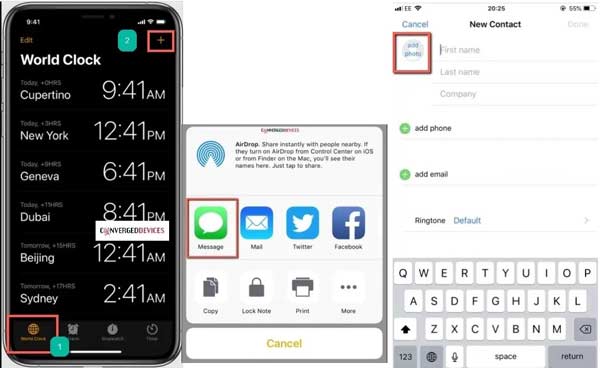
Βήμα 1 Ενεργοποιήστε τον φωνητικό βοηθό στην οθόνη κλειδώματος του iPhone σας. Μπορείτε να πατήσετε το Αρχική κουμπί ή πείτε Γεια σου Σιρί για να το ξυπνήσετε από προεπιλογή.
Βήμα 2 Ask Siri τι ώρα είναι. Στη συνέχεια, ο βοηθός θα ανοίξει απευθείας την εφαρμογή Ρολόι, η οποία δεν απαιτεί τον κωδικό πρόσβασης.
Βήμα 3 Τώρα, πηγαίνετε στο Παγκόσμιο ρολόι οθόνη από το κάτω μέρος και πατήστε το Πρόσθεση εικονίδιο για είσοδο στη νέα οθόνη του παγκόσμιου ρολογιού. Εδώ έχετε το Κοινοποίηση κουμπί για κοινή χρήση του νέου ρολογιού.
Βήμα 4 Αγγίξτε το Κοινοποίηση και πατήστε το κουμπί Μήνυμα επιλογή για να γράψετε ένα νέο μήνυμα. Εδώ δεν χρειάζεται να γράψετε τίποτα στο Μήνυμα κουτί. Απλώς εισάγετε κάτι στο Προς την τομέα.
Βήμα 5 Στη συνέχεια, ζητήστε από τον Sire να δημιουργήσει μια νέα επαφή. Σε απάντηση, η Siri θα σας μεταφέρει στο Προσθέστε επαφή οθόνη. Σημειώστε το όνομα και ορισμένες λεπτομέρειες της νέας επαφής. Μπορείτε να φτιάξετε κάτι αλλά να μην χρησιμοποιήσετε μια πραγματική επαφή.
Βήμα 6 Αγγίξτε το Προσθήκη φωτογραφίας εικονίδιο για να ανοίξετε το ρολό της κάμερας. Επιλέξτε οποιαδήποτε φωτογραφία από το άλμπουμ σας για να την προσθέσετε στο μήνυμα ως συνημμένο. Στη συνέχεια, κλείστε το Camera Roll και μπορείτε να αποκτήσετε πρόσβαση στην αρχική οθόνη σας ως συνήθως. Με αυτόν τον τρόπο, θα ξεκλειδώσετε τον κωδικό πρόσβασης του iPhone.
Note: Φροντίστε να ξεκλειδώσετε το iPhone σας με το Siri, καθώς το να το κάνετε σε συσκευές άλλων είναι παράνομο. Μπορεί να παραβιάζει το απόρρητο και την ασφάλεια του κατόχου της συσκευής και άλλων εξουσιοδοτημένων χρηστών.
Μέρος 5: Πώς να ξεκλειδώσετε το iPhone από το iCloud
Το Find My iPhone δεν είναι μια νέα δυνατότητα στο iPhone. Σας δίνει τη δυνατότητα να ελέγχετε τη συσκευή σας iOS ακόμα κι αν δεν είναι στο χέρι σας. Αυτή η δυνατότητα εντοπίζει το iPhone σας σε χάρτη σε πραγματικό χρόνο και ξεκλειδώνει το iPhone 12 ή άλλα μοντέλα σβήνοντάς το. Ωστόσο, πρέπει να πληροίτε τις παρακάτω απαιτήσεις:
1. ο Η λειτουργία Find My iPhone είναι ενεργοποιημένη στο iPhone σας.
2. Η συσκευή σας iOS πρέπει να συσχετίζεται με λογαριασμό iCloud.
3. Εξακολουθείτε να θυμάστε το Apple ID και τον κωδικό πρόσβασής σας.
4. Το κλειδωμένο iPhone συνδέεται σε δίκτυο, Wi-Fi ή δεδομένα κινητής τηλεφωνίας.
5. Εάν έχετε ρυθμίσει την εξουσιοδότηση δύο παραγόντων, πρέπει να έχετε το iPhone στα χέρια σας.
Για να ξεκλειδώσετε ένα κλειδωμένο iPhone, μπορείτε να κάνετε τα εξής:
Βήμα 1 Ανοίξτε ένα πρόγραμμα περιήγησης, επισκεφτείτε το icloud.com και συνδεθείτε με το Apple ID και τον κωδικό πρόσβασης που σχετίζονται με το κλειδωμένο iPhone. Εάν έχετε την εξουσιοδότηση δύο παραγόντων, θα λάβετε έναν κωδικό στην οθόνη κλειδώματος. Εισαγάγετε το και μεταβείτε στην αρχική σελίδα του iCloud.
Βήμα 2 Επιλέξτε Βρείτε το iPhone και συνδεθείτε στον λογαριασμό σας iCloud για να επιβεβαιώσετε ότι είστε ο κάτοχος.
Βήμα 3 Τραβήξτε προς τα κάτω το μενού στο επάνω μέρος του χάρτη και επιλέξτε το κλειδωμένο iPhone στη λίστα. Στη συνέχεια θα εμφανιστεί στον χάρτη και θα εμφανίσει την τοποθεσία.
Βήμα 4 Κάντε κλικ στο Διαγραφή iPhone εικονίδιο στο παράθυρο iPhone. Στη συνέχεια, το Find My iPhone θα εμφανιστεί μια ειδοποίηση. Κάντε κλικ στο διαγράψετε κουμπί για να το επιβεβαιώσετε και να προχωρήσετε.
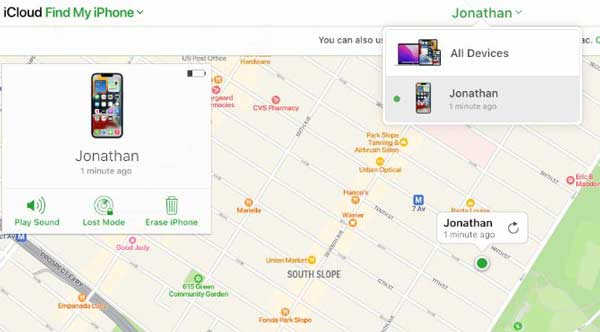
Βήμα 5 Όταν σας ζητηθεί, εισαγάγετε τον κωδικό πρόσβασης Apple ID για να επαληθεύσετε ότι είστε ο κάτοχος και ξεκινήστε τη διαγραφή δεδομένων στο iPhone και τον κωδικό πρόσβασης της οθόνης κλειδώματος.
Βήμα 6 Περιμένετε να ολοκληρωθεί η διαδικασία και το iPhone σας θα ενεργοποιηθεί ως νέα συσκευή για ξεκλείδωμα χωρίς κωδικό πρόσβασης. Σημαίνει ότι με αυτόν τον τρόπο θα διαγραφούν όλα τα δεδομένα και οι ρυθμίσεις στο iPhone σας, επομένως θα πρέπει να δημιουργήσετε αντίγραφα ασφαλείας πριν από αυτό.
Μέρος 6: Συχνές ερωτήσεις σχετικά με το πώς να ξεκλειδώσετε το iPhone
Πώς να ξεκλειδώσετε τον πάροχο iPhone;
Εάν το iPhone σας είναι κλειδωμένο στην εταιρεία κινητής τηλεφωνίας σας, η Apple προτείνει να επικοινωνήσετε με τον πάροχο για να το ξεκλειδώσετε. Μπορείτε να ζητήσετε ξεκλείδωμα εάν ο λογαριασμός σας πληροί τις απαιτήσεις. Εφόσον η εταιρεία κινητής τηλεφωνίας σας το επιβεβαιώσει, θα ξεκλειδώσει αμέσως το iPhone σας.
Ποιος κωδικός μπορεί να ξεκλειδώσει ένα iPhone;
Τα iPhone δεν έχουν κωδικό ξεκλειδώματος ή οποιοδήποτε είδος ακολουθίας. Ξεκλειδώνεται επίσημα από διακομιστές και παρόχους της Apple. Σημαίνει ότι η συσκευή σας θα παραμείνει ξεκλείδωτη ακόμα και μετά την ενημέρωση του συστήματος ή την επαναφορά εργοστασιακών ρυθμίσεων. Για να ξεκλειδώσετε ένα iPhone, πρέπει να δώσετε τον αριθμό IMEI, τον οποίο μπορείτε να βρείτε στην εφαρμογή Ρυθμίσεις.
Μπορεί το Siri να εισαγάγει τον κωδικό πρόσβασής μου;
Όχι. Δεν είναι δυνατό να εισαγάγετε τον κωδικό πρόσβασης της οθόνης κλειδώματος ρωτώντας το Siri. Αντίθετα, πρέπει να το εισαγάγετε πατώντας στην οθόνη ή Αρχική κουμπί. Είναι ένας σημαντικός τρόπος για να προστατεύσετε το απόρρητο και την ασφάλεια της συσκευής σας.
Συμπέρασμα
Τώρα θα πρέπει να μάθετε τουλάχιστον 6 τρόπους για να ξεκλειδώσετε ένα κλειδωμένο iPhone σε διάφορες καταστάσεις. Οι περισσότερες από αυτές τις μεθόδους έχουν κάποιου είδους απαιτήσεις. Το iCloud, για παράδειγμα, σας ζητά να ρυθμίσετε τη λειτουργία Find My iPhone στο iPhone σας πριν κλειδωθεί. Μπορείτε να ακολουθήσετε κάθε τρόπο και να επιλέξετε τον κατάλληλο. Το Apeaksoft iOS Unlocker είναι η πιο εύκολη επιλογή για αρχάριους. Περισσότερες ερωτήσεις? Επικοινωνήστε μαζί μας αφήνοντας ένα μήνυμα κάτω από αυτόν τον οδηγό.